摘要:本指南详细介绍了如何打印出想要的尺寸,从设置到打印的整个过程。需要确定打印需求,选择适合的纸张尺寸和打印机类型。在打印设置中选择合适的打印质量和尺寸选项。使用专业的打印软件或打印机驱动程序进行调整,确保打印内容按照预期显示在纸张上。进行打印测试并调整细节,直至达到理想的打印效果。本指南为用户提供了一种便捷、高效的方法,确保准确打印所需尺寸。
如何打印出想要的尺寸?从设置到打印的详细指南
目录导读:
1、准备工作
2、设置打印尺寸
3、调整文档以适应新尺寸
4、开始打印
5、常见问题及解决方案
在日常工作或生活中,我们经常需要将文件打印出来,而有时我们需要的文件尺寸并非标准的A4或A3纸张尺寸,这时,自定义打印尺寸就显得尤为重要,本文将为您详细介绍如何打印出您想要的尺寸,助您轻松解决这一需求。
一、准备工作
在开始打印之前,您需要做好以下准备工作:
1、了解您的打印机型号及其功能,确保打印机支持自定义纸张尺寸的设置。
2、准备一张合适的纸张,确保其质量符合您的打印需求。
3、确保打印机已连接电脑并处于正常工作状态。
二、设置打印尺寸
以下是设置打印尺寸的具体步骤:
1、打开您的文档,选择“文件”菜单中的“打印”选项。
2、在弹出的打印对话框中,选择您的打印机。
3、点击“打印机设置”或“属性”按钮(根据打印机型号而异)。
4、在设置菜单中,找到纸张尺寸或页面设置选项。
5、选择“自定义”或“新建尺寸”选项,然后输入您想要的尺寸(如宽度、高度等)。
6、确认设置后,点击“确定”保存设置。
三、调整文档以适应新尺寸
在设置好打印尺寸后,您可能需要调整文档内容以适应新的纸张尺寸,以下是一些调整文档的技巧:
1、调整页面边距:在文档布局设置中,您可以调整上下左右边距,确保内容不会超出纸张边界。
2、缩放内容:如文档内容过多,无法适应新尺寸,可适当缩小字体或图片大小。
3、重新排版:根据需求,重新调整文档中的段落、图片和表格的位置,以充分利用纸张空间。
四、开始打印
完成上述步骤后,您可以开始打印:
1、确保打印机墨盒有足够的墨水,且纸张已正确装入。
2、在打印对话框中,选择正确的打印机和纸张尺寸。
3、点击“打印”按钮开始打印。
五、常见问题及解决方案
在自定义打印尺寸的过程中,可能会遇到一些问题,如打印机无法识别自定义尺寸、打印出来的尺寸与设置不符等,以下是一些常见问题的解决方案:
1、打印机无法识别自定义尺寸:尝试重新安装打印机驱动程序或更新到最新版本。
2、打印出来的尺寸与设置不符:可能是由于打印机自身误差或纸张尺寸设置不准确导致,可重新检查并设置正确的纸张尺寸。
本文为您详细介绍了从准备到打印的整个过程,以及可能遇到的问题及解决方案,希望能助您在需要自定义打印尺寸时更加便捷高效,如有任何疑问,请随时查阅相关资源或咨询专业人士。
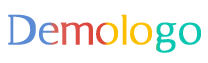
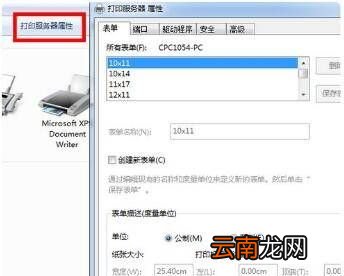
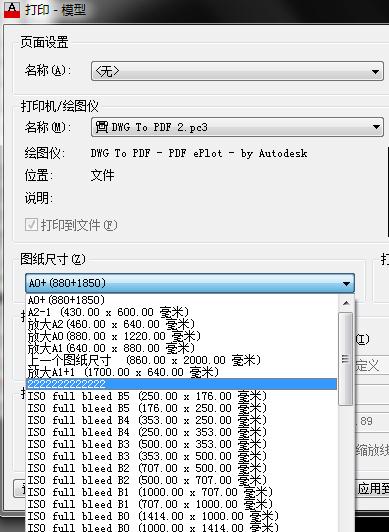
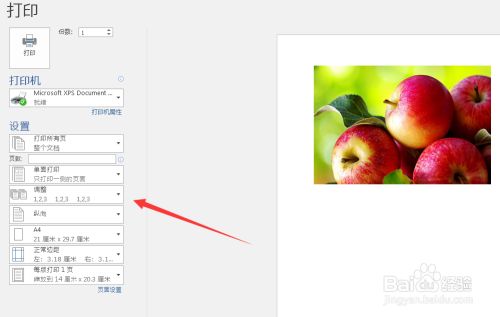
 渝ICP备2020014236号-1
渝ICP备2020014236号-1